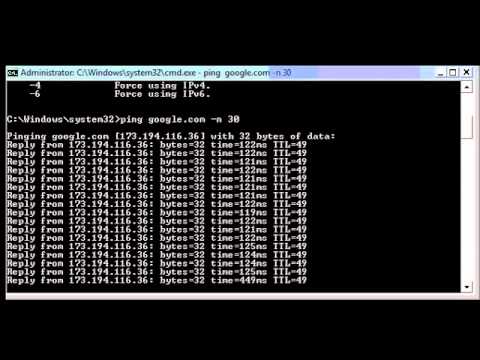Brug af torrentfiler er en af de mest populære måder at dele filer på internettet. Med de rigtige apps kan du bruge torrent -filer på din Android -enhed så let som muligt på din computer. Du skal muligvis installere et andet program for at åbne filer, der er downloadet ved hjælp af torrents. Hvis du vil downloade torrents ved hjælp af en Android-enhed, anbefales det, at du downloader dem via et Wi-Fi-netværk for ikke at forbruge internetkontingent og kredit.
Trin
Metode 1 af 2: Download af Torrents

Trin 1. Forstå, hvilke filer du kan downloade
Torrenter giver dig mulighed for at downloade enhver form for fil på din Android -enhed, men ikke alle downloadede filer kan bruges på din enhed. Hvis du f.eks. Downloader en "EXE" -fil, kan du ikke bruge den på din enhed, fordi den kun kan bruges på Windows -operativsystemer. Du kan dog sende filer til din computer, hvis du vil bruge dem.
- Du kan afspille næsten enhver mediefil, hvis du installerer en medieafspiller som VLC.
- APK -filer kan installeres på Android -enheder som applikationer.
- Komprimerede filer (komprimerede filer eller filer, der er reduceret i størrelse ved hjælp af software som WinRAR eller 7-Zip) kræver et særligt program til at udpakke de filer, der er inde.
- Du kan downloade enhver fil, også filer, der normalt ikke fungerer på Android -enheder. Du kan sende filen til din computer for at bruge den.

Trin 2. Tilslut enheden med et Wi-Fi-netværk
Torrenter kan forbruge mange data, så det kan varmt anbefales, at du slutter din Android -enhed til et trådløst netværk, før du downloader torrents. Dette trin kan hjælpe dig med at sikre, at den downloadede torrent ikke forbruger internetkontingent og kredit. Derudover kan du downloade torrents hurtigere, når du har forbindelse til et Wi-Fi-netværk.

Trin 3. Download og installer den torrent -app, der kommer fra Google Play Butik
For at downloade torrents på din Android -enhed skal du installere en klient, der kan behandle torrentfiler og kan forbinde din enhed med andre brugere. Her er nogle populære gratis torrent -apps:
- Flud
- uTorrent
- BitTorrent
- tTorrent

Trin 4. Åbn torrent -appen, før du downloader torrenten
Du vil måske kontrollere nogle indstillinger, før du downloader torrentfilen.

Trin 5. Åbn menuen Indstillinger
Hver applikation har sin egen måde at åbne menuen Indstillinger. Generelt kan du åbne menuen ved at trykke på knappen eller og derefter vælge Indstillinger.

Trin 6. Find afsnittet "Båndbredde"
Du kan begrænse upload- og downloadhastigheden i dette afsnit. Dette er meget nyttigt, fordi du kan downloade torrents, mens du bruger et 4G -netværk. Når du downloader torrents via et Wi-Fi-netværk, behøver du ikke at begrænse hastigheden.
I uTorrent kan du indstille enheden til kun at downloade torrents, når den er forbundet til et Wi-Fi-netværk i sektionen Båndbredde. På Flud kan du finde Wi-Fi-indstillinger i menuen "Strømstyring"

Trin 7. Indstil det sted, hvor filen skal gemmes
I menuen "Opbevaring" kan du angive, hvilken mappe (mappe) der skal bruges som et sted til at gemme downloadede torrentfiler. Næsten alle kan bruge programmets standardindstillinger.

Trin 8. Find den torrentfil, du vil downloade
Efter opsætning af torrentprogrammet kan du downloade torrentfilen. Torrents kan forbruge internetkontingent og kredit hurtigt, så du skal downloade torrents, når din enhed er forbundet til et Wi-Fi-netværk.
Der er mange forskellige websteder, og de ændrer ofte deres navne på grund af deres uklare juridiske status. Vi anbefaler, at du skriver ordet torrent i Googles søgefelt

Trin 9. Vælg den torrent, du vil downloade
Vælg en torrent -applikation fra listen over programmer, der vises.
- Når du vælger en torrent, skal du sørge for at have læst brugernes kommentarer for at sikre, at torrentfilen ikke indeholder vira.
- Prøv at downloade en torrent, der har mange seeders. Dette er for at sikre, at du har en god internetforbindelse, og at du kan downloade filer hurtigt.
- Hvis torrentfilen er blevet downloadet, og den ikke fortæller dig at åbne filen ved hjælp af et torrentprogram, skal du åbne den manuelt. Åbn app -skuffen, vælg "Downloads" eller åbn en filhåndteringsapp og gå til Downloads -biblioteket. Åbn torrentfilen, og vælg derefter torrentprogrammet på listen over programmer, der vises.

Trin 10. Bekræft, at du vil begynde at downloade
Inden du downloader, har du mulighed for at omskrive filnavnet eller vælge, hvor du vil gemme den downloadede fil. Klik på knappen "+" for at tilføje filen til downloadlisten.

Trin 11. Vent på, at filen er færdig med at downloade
Downloadhastigheden afhænger af netværksforbindelsens hastighed og andre netværksmiljøfaktorer. Filstørrelsen påvirker den tid, det tager at downloade. Du kan overvåge downloadforløb på torrent -applikationsskærmen.
Metode 2 af 2: Åbning af en downloadet fil

Trin 1. Forstå, hvordan torrents sender filer
Torrents er værktøjer, der sender filer af enhver type, så du ikke kan bruge den downloadede fil, hvis du ikke har det rigtige program. For eksempel findes RAR -format normalt i torrentfiler, men Android -enheder leveres ikke med et program, der kan åbne RAR -filer. Heldigvis er der apps, der kan åbne enhver form for fil.

Trin 2. Download en filhåndteringsapp
Når du er begyndt at downloade torrents, kan du finde på at flytte filer meget. Det er en god idé at installere en filhåndteringsapp, hvis du ikke har en, så du hurtigt kan finde og organisere dine downloadede filer. Her er nogle populære filhåndteringsprogrammer:
- ES File Explorer
- Root Explorer
- Skab

Trin 3. Download en filudforsker -app eller arkiveringsapp for at åbne RAR -filen
Du skal bruge et specielt program for at åbne komprimerede RAR -filer. Der er flere populære arkiverings- og filudforsker -apps, der kan åbne filen

Trin 4. Download en medieafspiller for at åbne mediefiler som MKV
Mange videofiler, der er blevet downloadet fra torrents, er i MKV -format. Enhedens indbyggede videoafspiller kan normalt ikke afspille denne fil. Her er nogle populære gratis medieafspiller -apps:
- VLC til Android
- MX -afspiller

Trin 5. Rediger enhedens sikkerhedsindstillinger for at kunne installere APK -filen
Hvis du downloader Android -apps via torrent -filer, kan du installere dem ved at indstille din enheds sikkerhedsindstillinger, så du kan installere apps fra andre kilder. Sørg for at stole på alle downloadede apps, da apps, der indeholder malware, let kan inficere din enhed.
- Åbn appen Indstillinger, og vælg Sikkerhed.
- Sæt et kryds i feltet "Ukendte kilder", og bekræft, at du vil aktivere det.
- Gå til Downloads -biblioteket, og åbn APK -filen. Følg anmodningen for at installere programmet.
Advarsel
- Det er ulovligt at downloade filer, der ikke tilhører dig, på de fleste områder.
- Nogle mobiloperatører begrænser overførselshastigheden for "torrent" -data eller forbyder brug af dem. Prøv at downloade '' torrent '', når du har forbindelse til et Wi-Fi-netværk.